Sådan deler du adgangskoder sikkert med familien ved hjælp af Dashlane
Miscellanea / / February 16, 2022
Hvis du bruger en adgangskodemanager som Dashlane eller endda en anden manager som LastPass eller 1Password, odds er, at du bruger en anden adgangskode til stort set alle websteder eller tjenester, du er tilmeldt. Først og fremmest godt for dig, fordi du tager trinene til at være supersikker på nettet. Der kan dog komme nogle tidspunkter, hvor du måske faktisk ønsker at dele en adgangskode med nogen uden at afsløre alle dine legitimationsoplysninger.

Afhængigt af hvor meget tid du bruger på computeren, vil alle disse adgangskoder hurtigt tømmes. Du kan have hundredvis af forskellige adgangskoder at gemme. Hvis du arbejder på et projekt med nogen eller måske på ferie i et par uger og vil have nogen til at tjekke ind på dine tjenester, er det urealistisk at skulle afsløre dig selv fuldt ud.
Dashlane har en indbygget funktion til at dele adgangskoder med venner og familie på en måde, der er super sikker og holder dig fuldstændig i kontrol. Du kan også oprette en kontaktperson til automatisk at få adgang i nødsituationer. Sådan gør du begge dele.
Sådan deler du adgangskoder
I Dashlane-appen til Mac eller pc skal du gå til Delingscenter tilgængelig fra sidebjælken til venstre. Klik derefter øverst Tilføj ny.
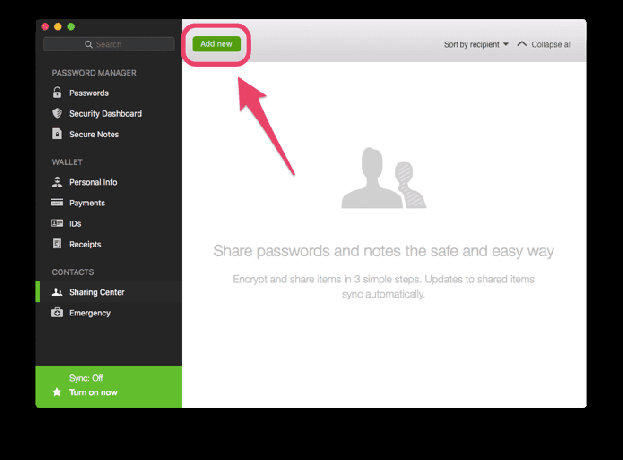
I det vindue, der kommer frem, kan du manuelt vælge, hvilke adgangskoder du vil dele. Bare begynd at skrive navnet på en konto, du gemmer i Dashlane, og den ser ud til at vælge.
Bemærk: Hvis du vil dele dem alle, er du bedre stillet ved hjælp af nødkontaktfunktionen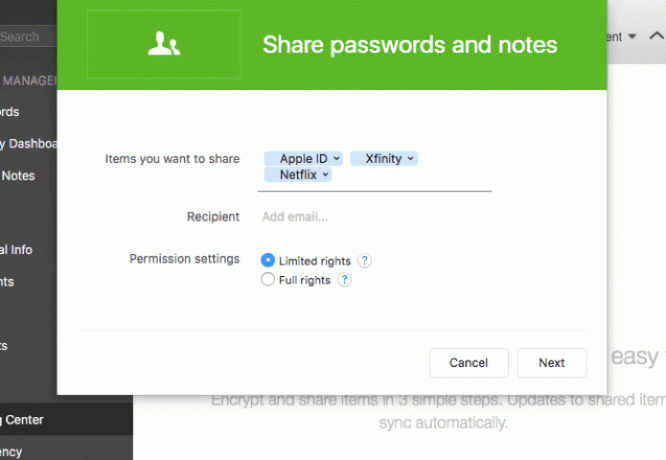
Under det skal du indtaste e-mailadressen på den person, du vil have adgang til dine adgangskoder.
Bemærk: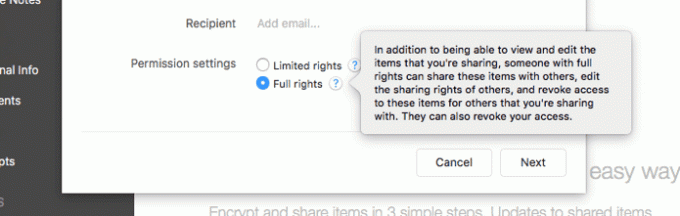
Den næste del er vigtig: at vælge begrænsede rettigheder eller fulde rettigheder. Hvis du giver personen (eller personerne) begrænsede rettigheder til de adgangskoder, du vælger, er alt, hvad de virkelig kan gøre med dem, bare at bruge disse adgangskoder. Hvis du giver dem fulde rettigheder, kan de redigere adgangskoder i Dashlane, dele dem med andre mennesker, give andre personer adgang til adgangskoderne og endda tilbagekalde din egen adgang. Til de fleste formål, begrænsede rettigheder bør være tilstrækkelige her. Giv kun fulde rettigheder til en person, du virkelig stoler på.
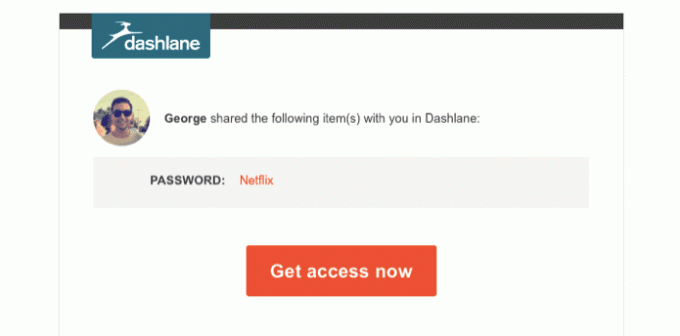
På næste side kan du indtaste dit eget navn og en personlig besked og derefter sende e-mailen afsted. E-mailen vil bede brugeren i den anden ende om at bekræfte, at han ønsker adgang til adgangskoden, og Dashlane starter med legitimationsoplysningerne klar.
Sådan giver du nødadgang til adgangskoder
Denne funktion vil give nogen mulighed for automatisk at få adgang til din Dashlane-konto efter en given periode. Hvis der sker noget alvorligt - måske planlægger du endda din død og ønsker, at nogen skal have adgang til dine oplysninger - er nødsituation meget nyttig.
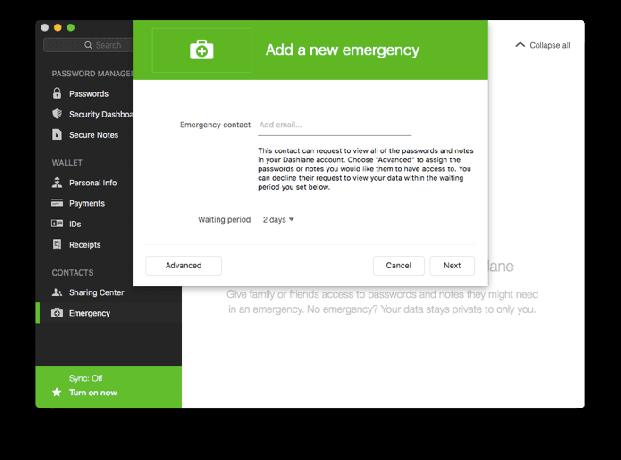
Lige nedenunder Delingscenter i Dashlane skal du vælge Nødsituation. Indsæt din enkelt nødkontakt. Vælg derefter et tidsrum nedenunder alt fra 24 timer til 60 dage. Det betyder, at hvis du ikke reagerer på personens anmodning om at få adgang til dine oplysninger, får han automatisk adgang efter dit angivne tidsrum. Du kan også vælge anmode om at få adgang til dine oplysninger, får han automatisk adgang efter din angivne tid. Du kan også vælge Ingen ventetid eller Kræv et svar fra dig selv.
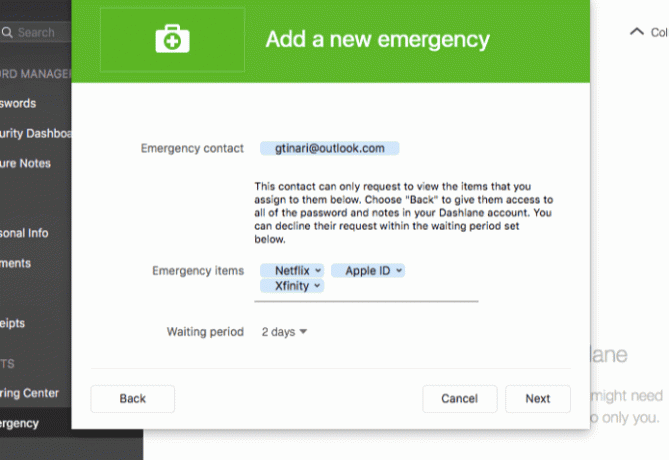
Hvis du klikker Rykked du kan vælge, hvilke adgangskoder din nødkontakt får adgang til. Ellers afslører standardindstillingen bare alt.
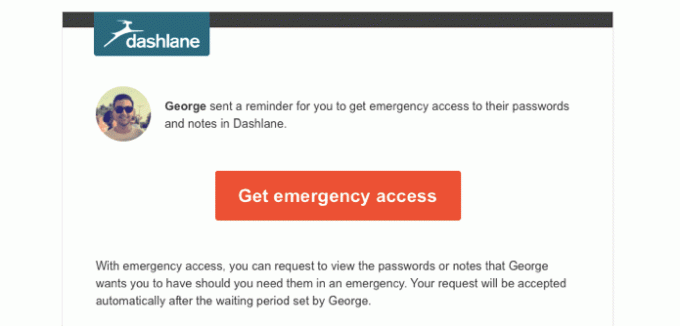
Send e-mailen på næste side for at give nødadgang. Dette vil ikke give personen adgangskoder med det samme, han vil bare være i stand til at anmode om dem i fremtiden i tilfælde af en nødsituation.
Bemærk:Sidst opdateret den 3. februar, 2022
Ovenstående artikel kan indeholde tilknyttede links, som hjælper med at understøtte Guiding Tech. Det påvirker dog ikke vores redaktionelle integritet. Indholdet forbliver upartisk og autentisk.

Skrevet af
George Tinari har skrevet om teknologi i over syv år: vejledninger, how-tos, nyheder, anmeldelser og mere. Han plejer at sidde foran sin bærbare computer og spise, lytte til musik eller synge højt med til nævnte musik. Du kan også følge ham på Twitter @gtinari, hvis du har brug for flere klager og sarkasme på din tidslinje.



